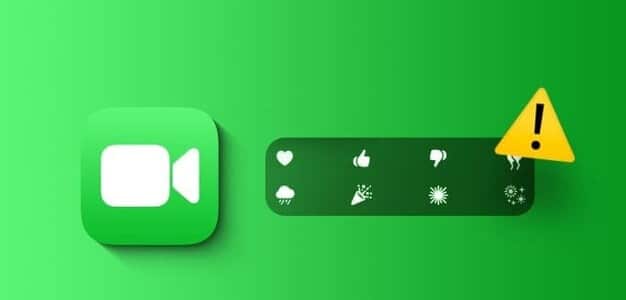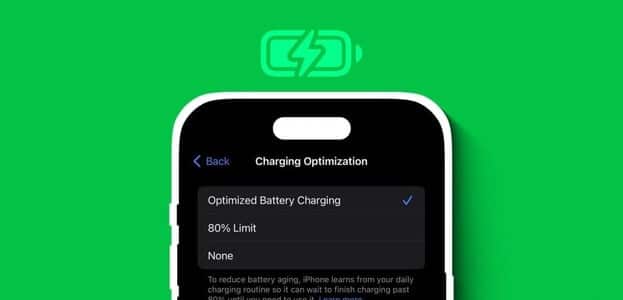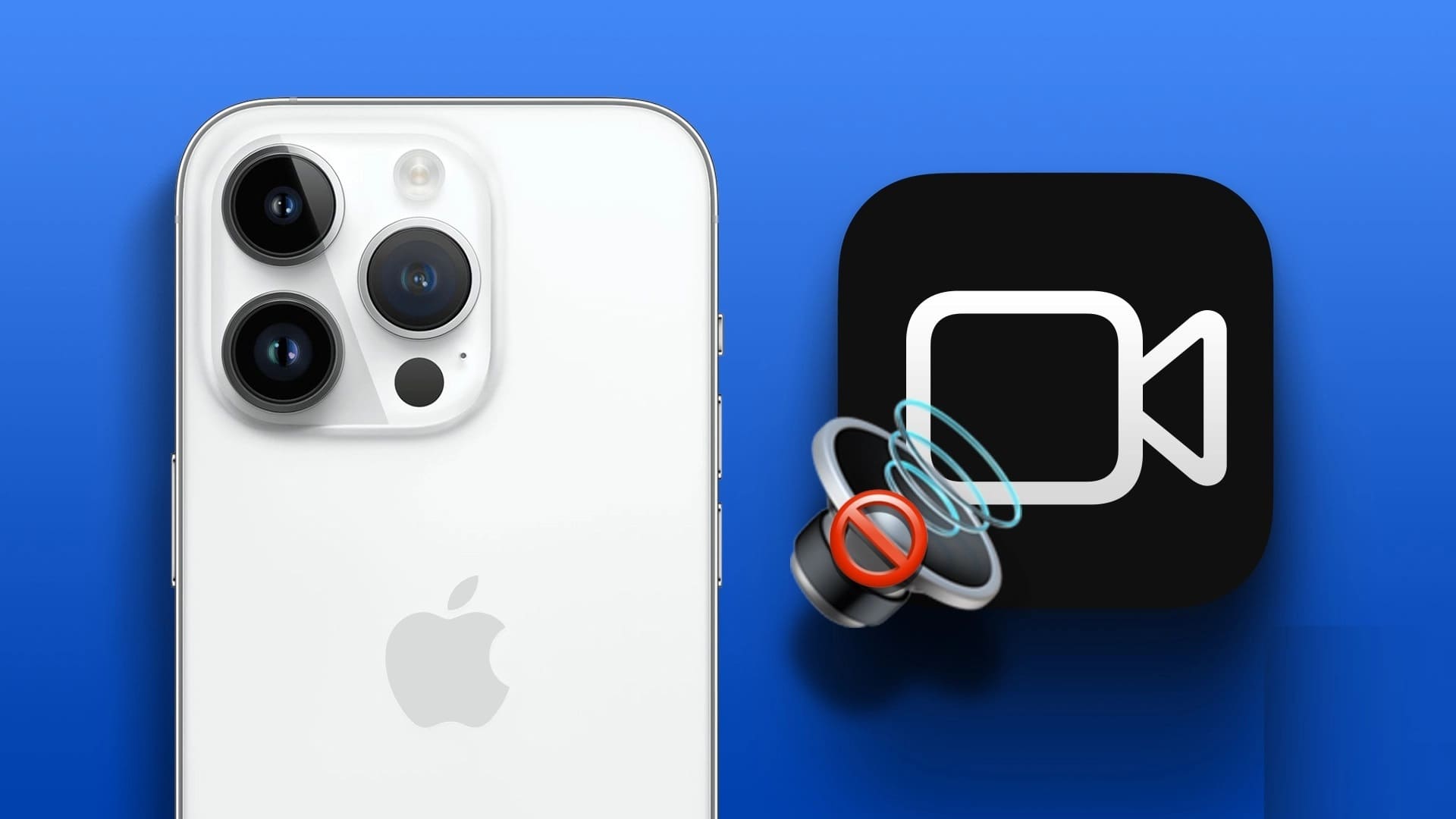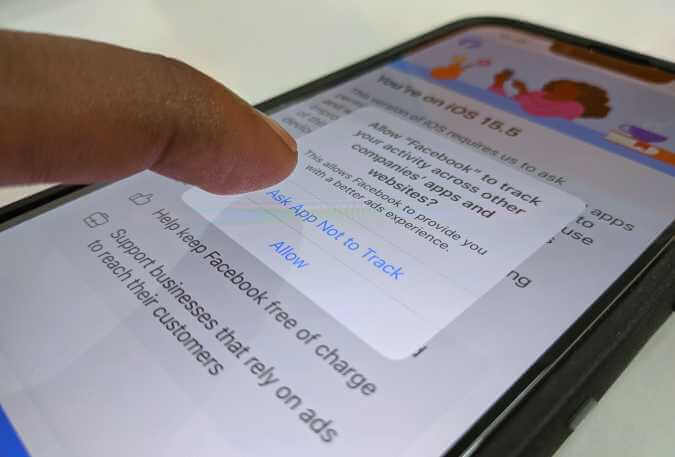служба працює Шеззаде Запустіть програму «Повідомлення», яка є стандартною програмою для обміну повідомленнями від Apple. Крім багатьох функцій і доповнень протягом року, програма Messages все ще страждає від кількох незначних незручностей – спаму. Окрім номера, люди також використовують електронну пошту для надсилання спаму. Набридливі спам-повідомлення можуть надходити не тільки з невідомих номерів, але й з невідомих електронних листів. Але більше не турбуйтеся, оскільки цей посібник допоможе вам легко заблокувати адреси електронної пошти зі спамом Шеззаде. Кроки, згадані в цьому посібнику, допоможуть вам остаточно вирішити проблему та заблокувати адресу електронної пошти в повідомленнях.
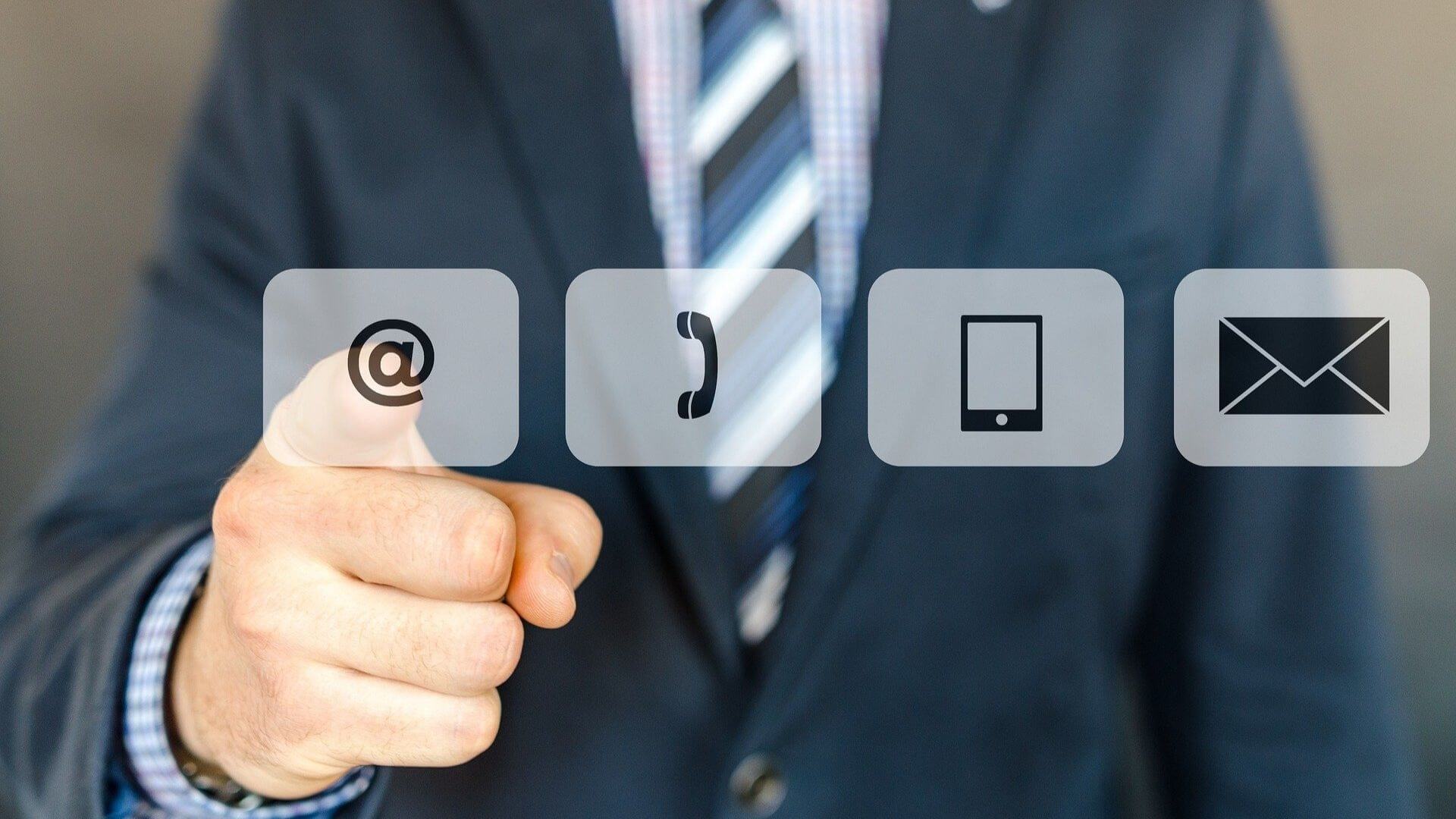
Увімкніть фільтр спаму
Перш за все, ми хотіли б порадити вам увімкнути фільтр повідомлень на вашому iPhone. Ось прості кроки, щоб зробити те саме.
Розділ 1: Натисніть на Значок налаштувань.
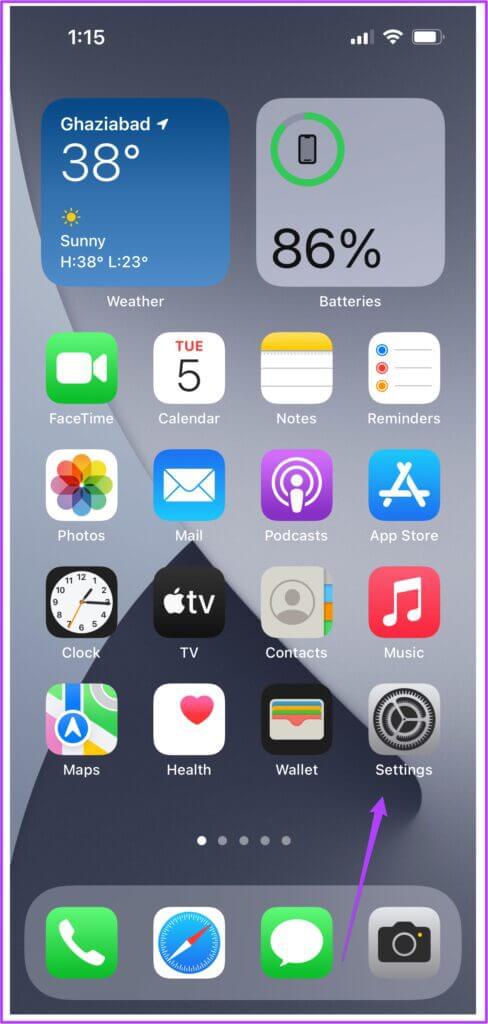
Розділ 2: Прокрутіть униз і торкніться Повідомлення.
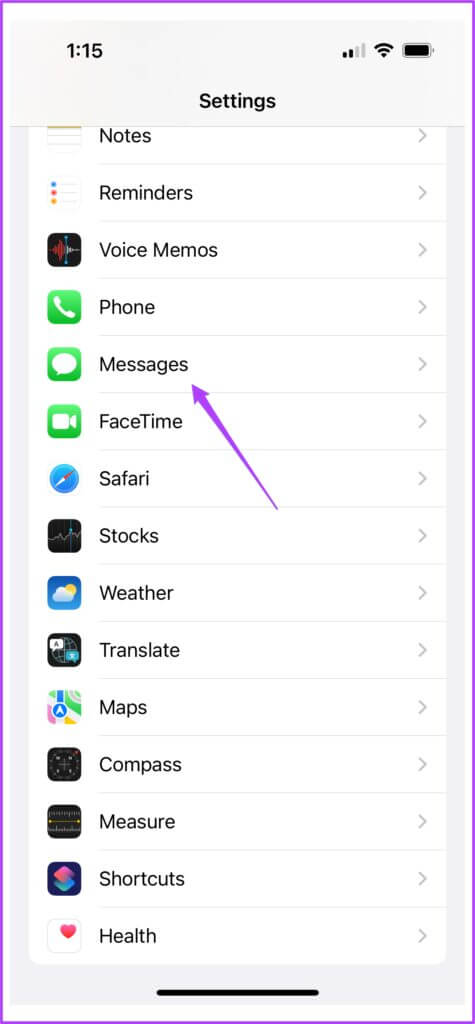
Крок 3: Прокрутіть униз і торкніться Невідомий і спам.
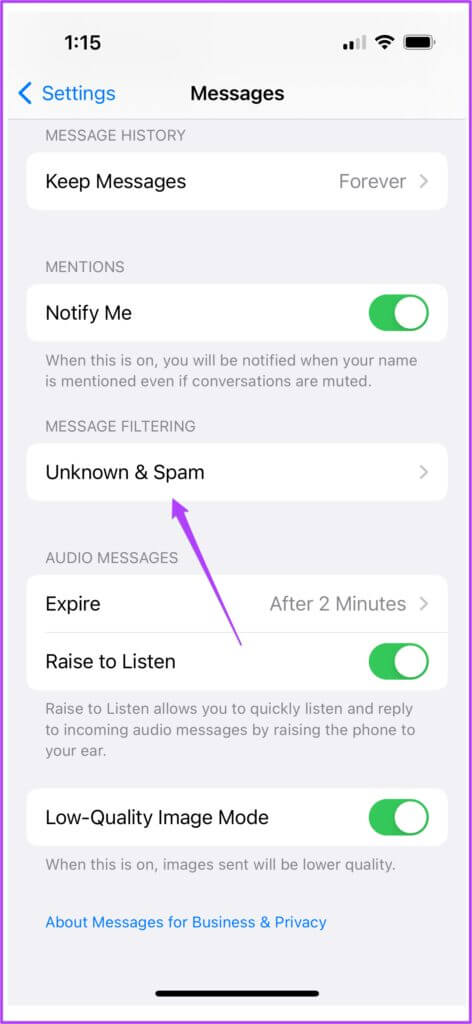
Розділ 4: Обов’язково ввімкніть Опція фільтрації відправників Невідомий.
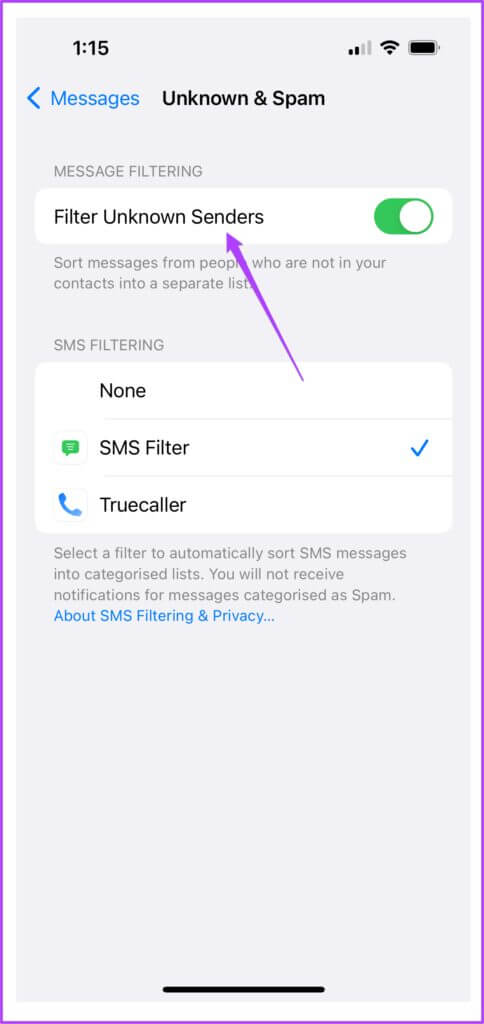
Щоб заблокувати електронну адресу в iMessage, є два простих способи.
1. Використовуйте програму «Повідомлення».
Перший спосіб передбачає використання самої програми Повідомлення для блокування електронних адрес. Це означає, що ніхто не може використовувати адресу електронної пошти для спаму ваших повідомлень.
Розділ 1: відчинено Програма повідомлень.
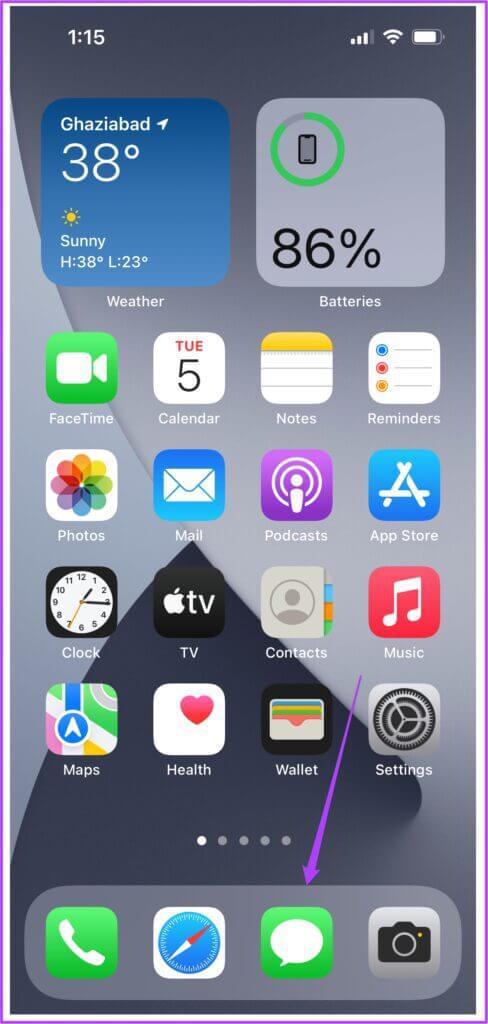
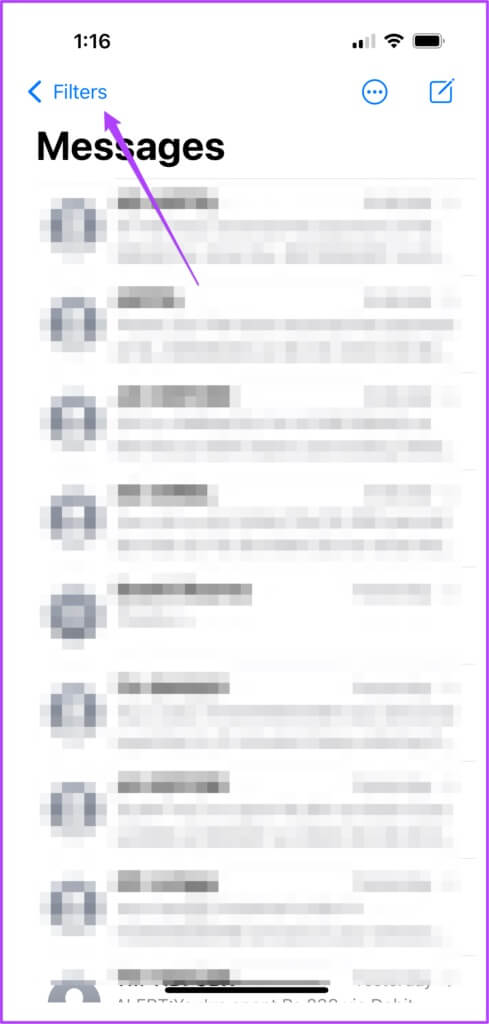
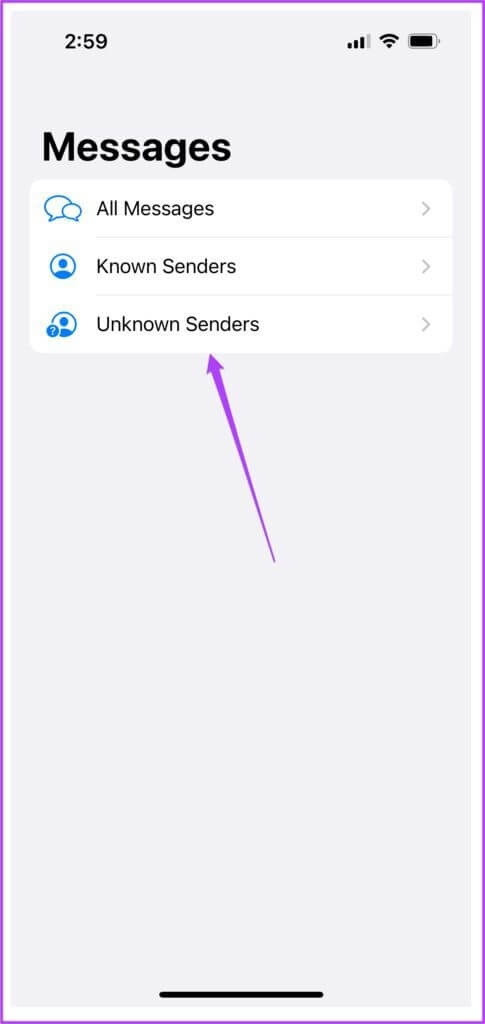
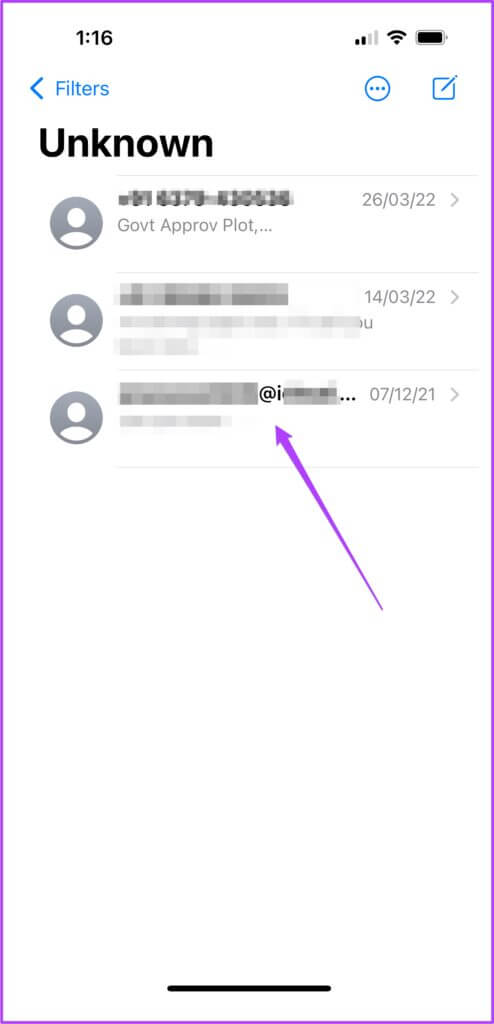
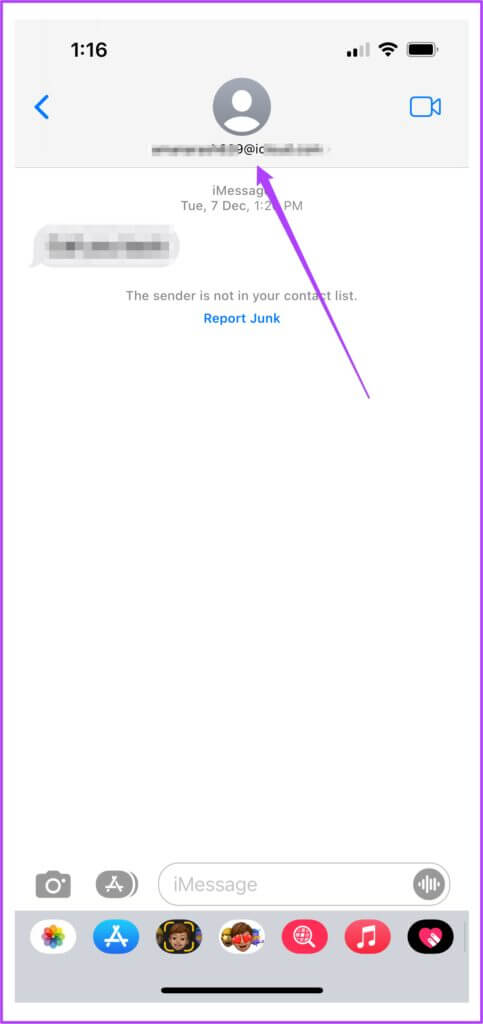
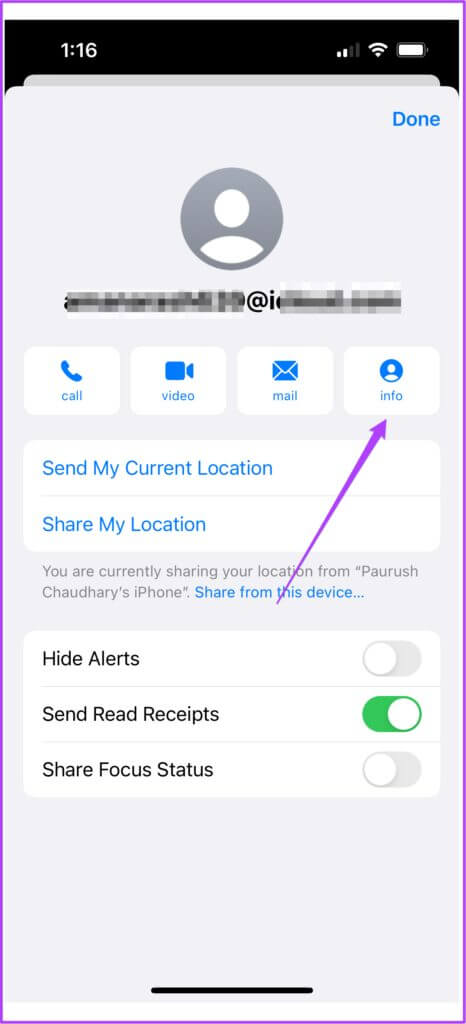
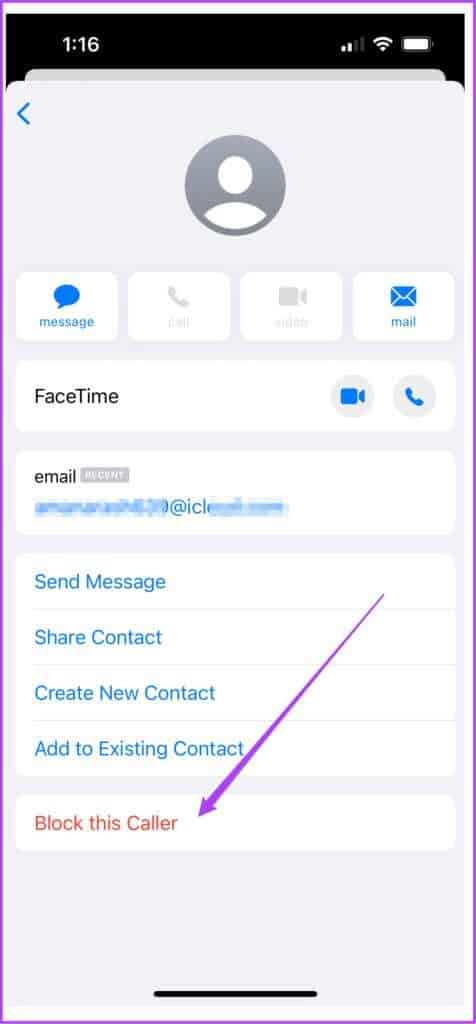
2. Використовуйте програму Налаштування
Другий спосіб заблокувати адреси електронної пошти в повідомленнях – скористатися двома параметрами, доступними в програмі «Налаштування». Але перед цим вам потрібно переконатися, що ця електронна адреса збережена як контакт.
Розділ 1: відчинено Програма повідомлень ще раз і натисніть وبكوإ البكك. .ال. які ви хочете заблокувати.
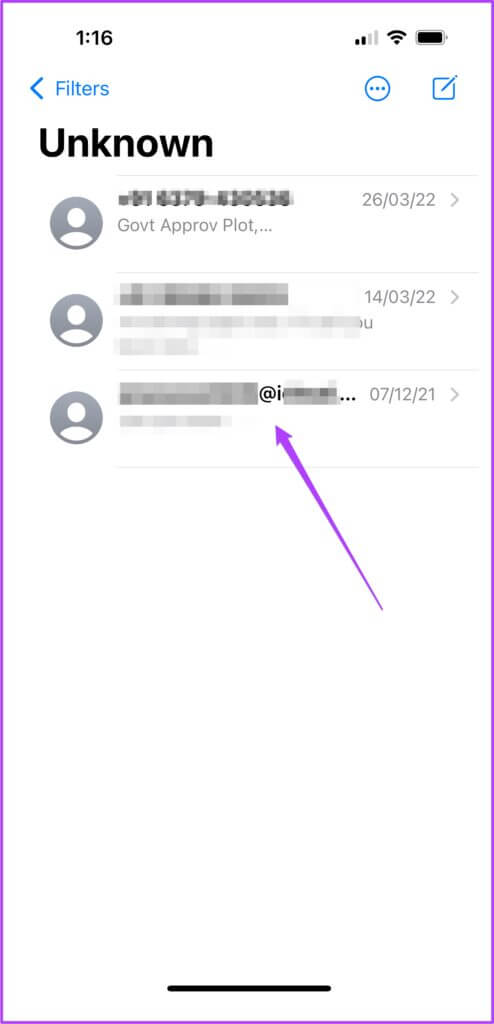
Розділ 2: Натисніть на ID електронної пошти що з’являється вище.
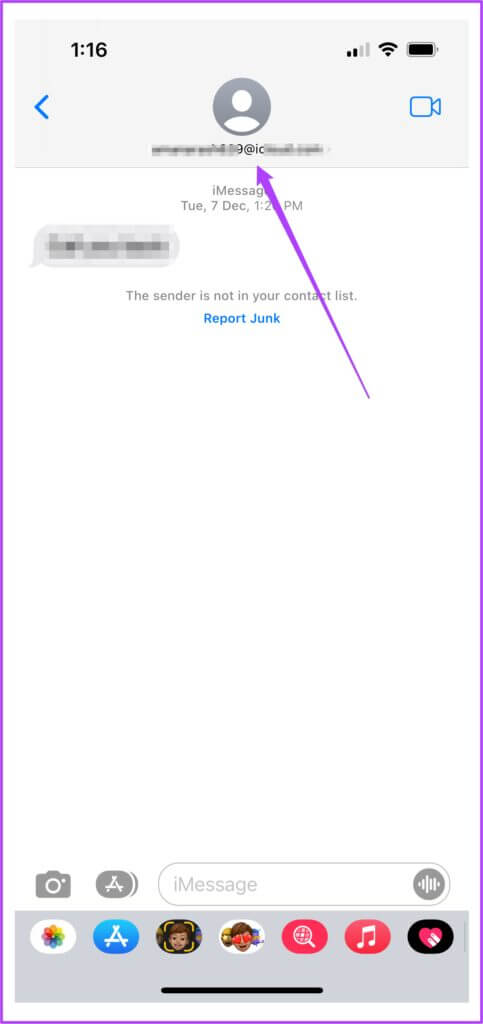
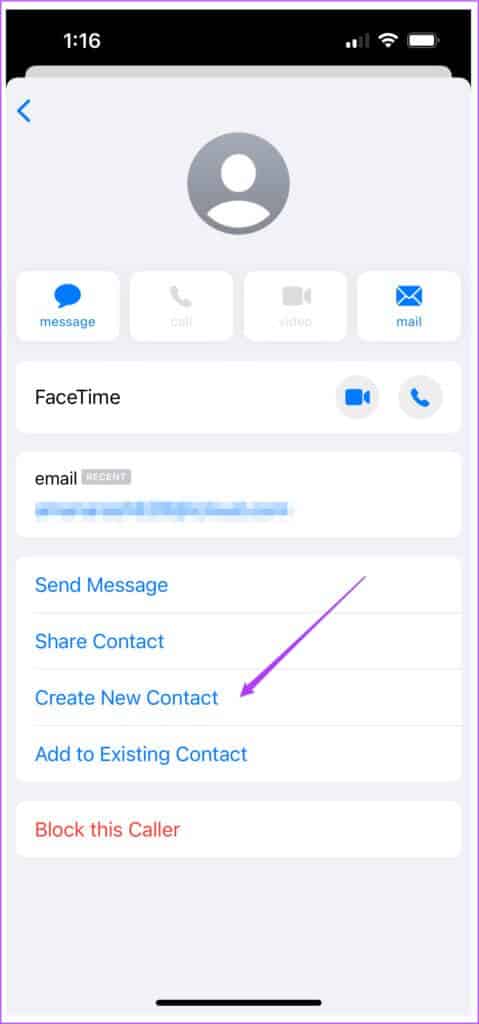
Розділ 4: закрити Програма повідомлень пообіцяти Домашня сторінка.
Розділ 5: Натисніть на Значок налаштувань.
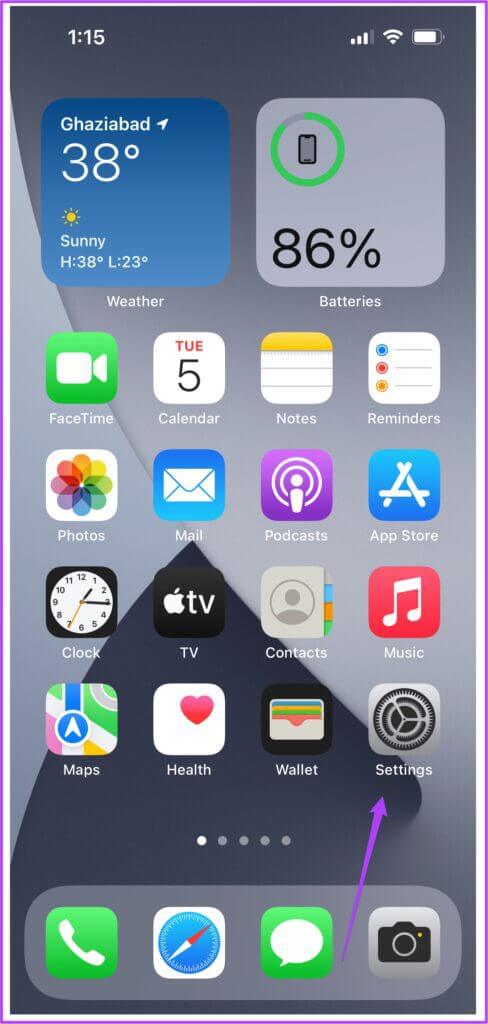
Крок 6: Прокрутіть униз і торкніться Повідомлення.
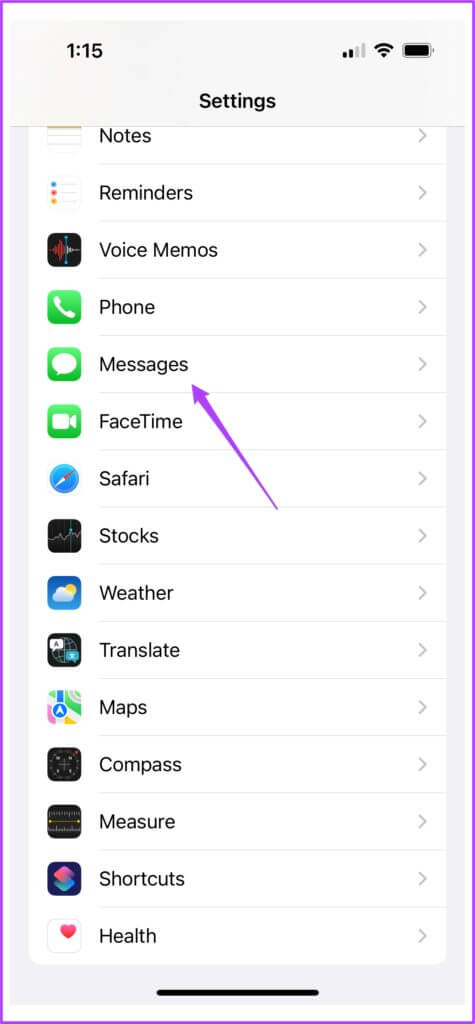
Розділ 7: Прокрутіть униз і торкніться Опція заблокованих контактів.
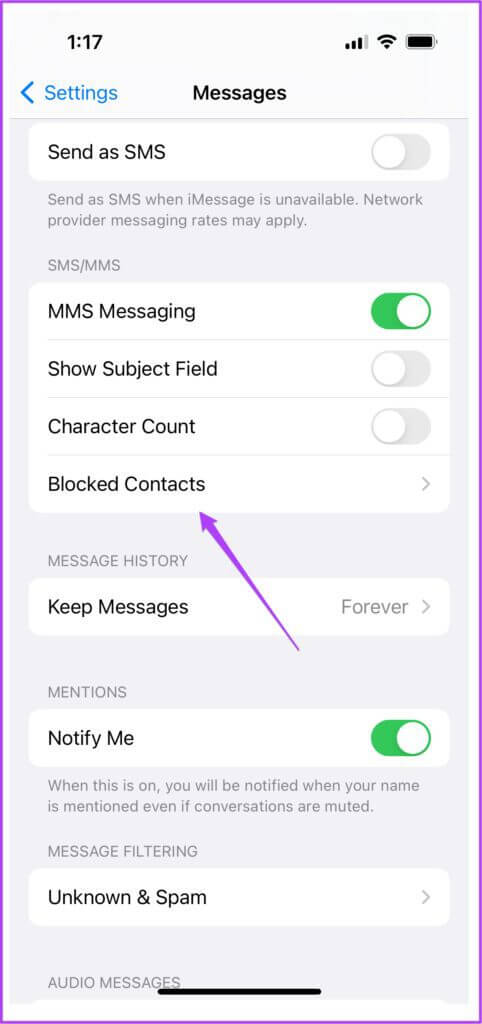
Розділ 8: Натисніть на Нова опція додавання.
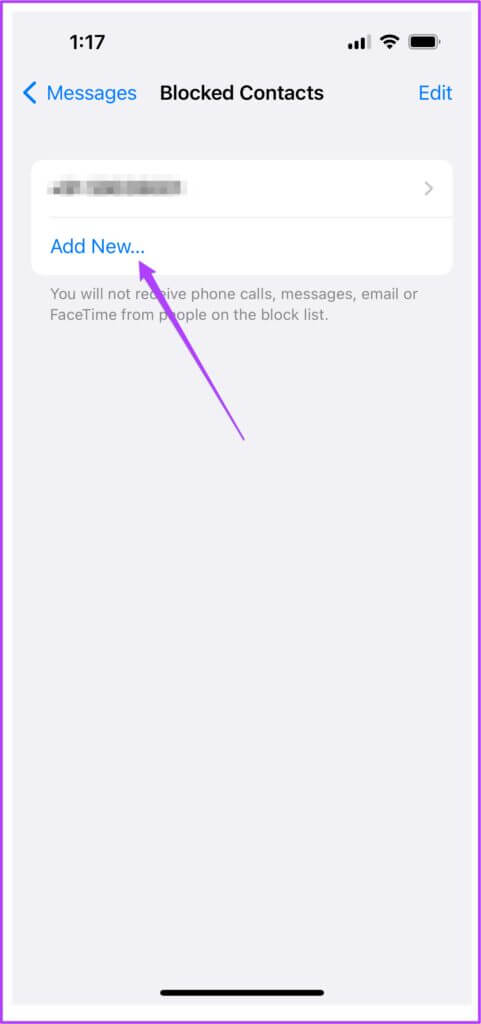
Крок 9: Шукати Контактна Особа яку ви використовували для збереження невідомої адреси електронної пошти.
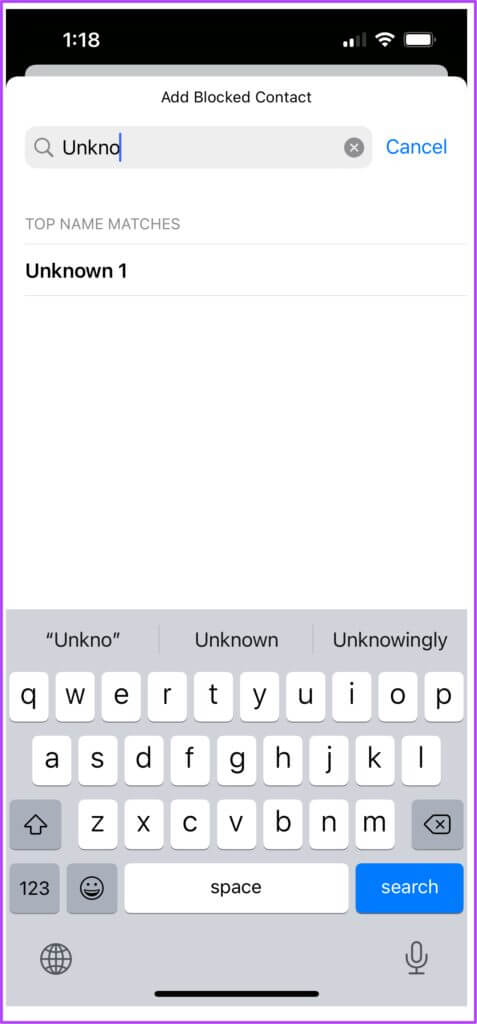
Розділ 10: Натисніть на Контактна Особа це
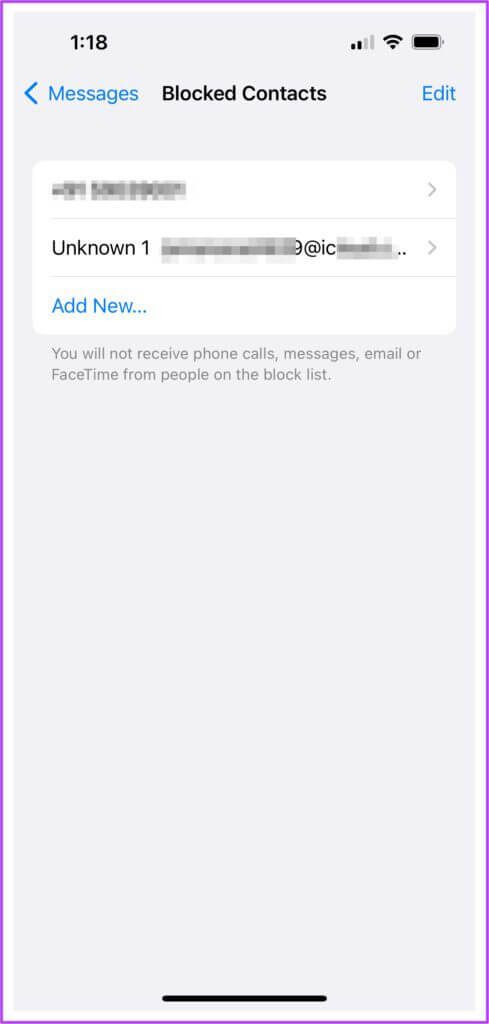
Ви успішно додали адресу електронної пошти до списку заблокованих контактів. Ви можете додати більше адрес електронної пошти, виконавши наведені вище дії. Але ви ніколи не повинні забувати, що цей крок передбачає збереження цих електронних адрес як контактів.
Увімкніть фільтр SMS
Радимо також увімкнути фільтр SMS у додатку Повідомлення. Це допоможе вам зрозуміти категорію повідомлень, які ви отримуєте, наприклад транзакції та рекламні акції. Фільтр SMS можна ввімкнути, виконавши кілька простих кроків.
Розділ 1: Натисніть на Значок налаштувань.
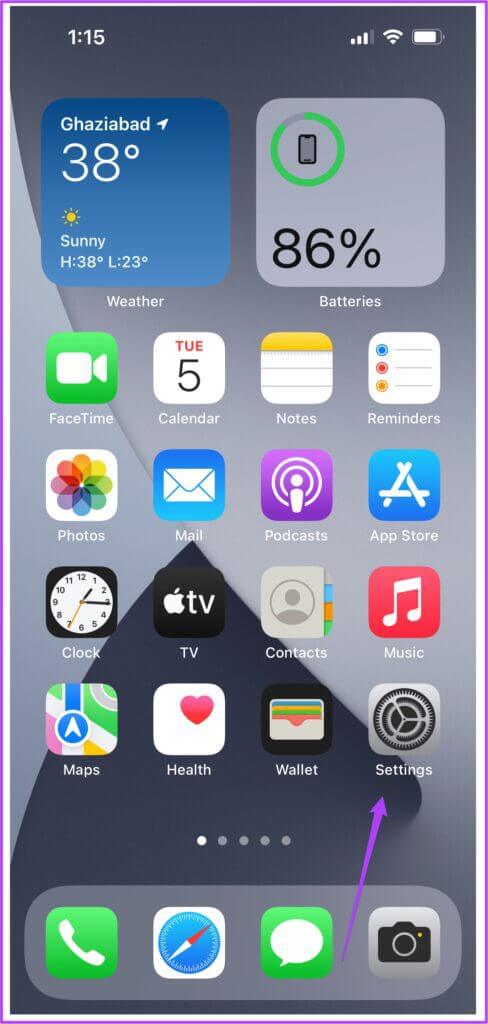
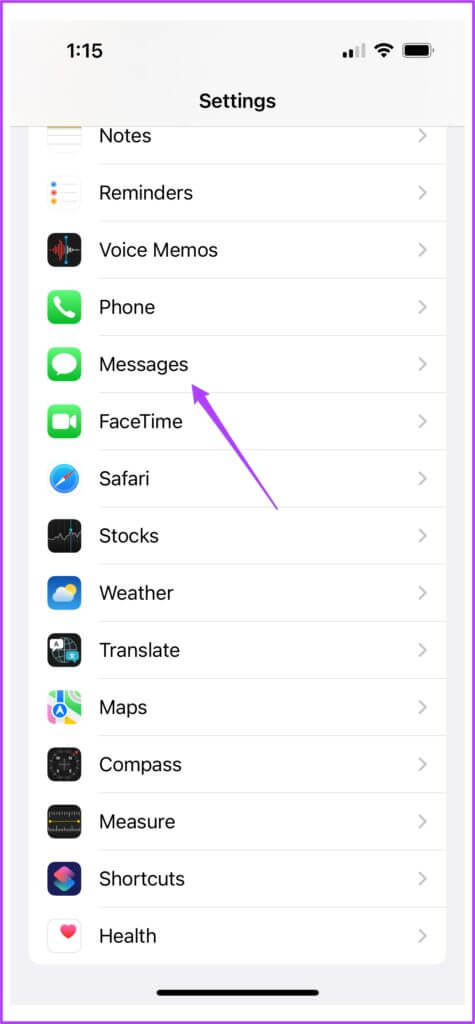
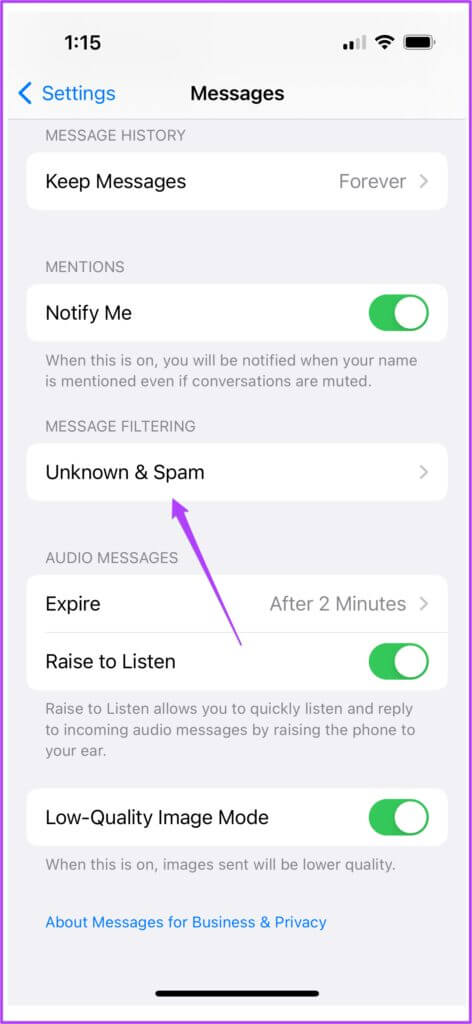
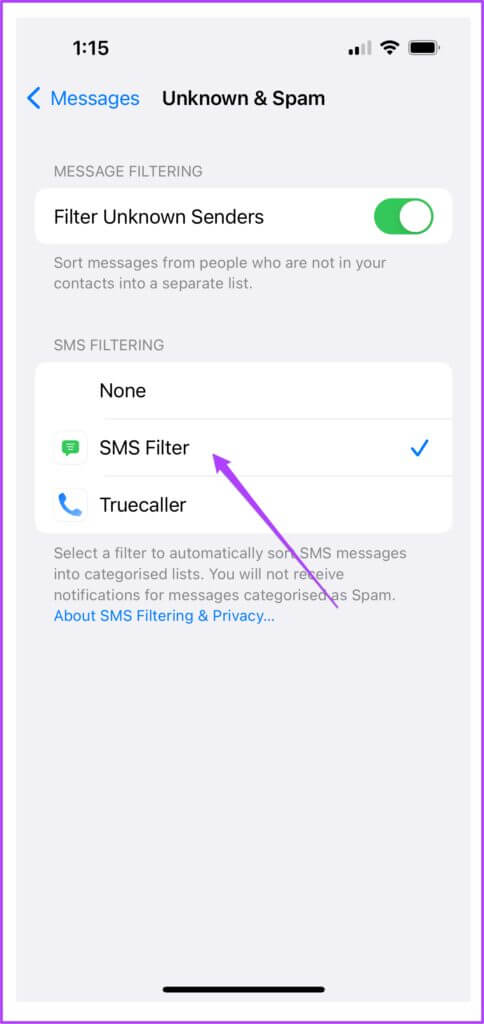
Ці кроки гарантують, що ваш досвід роботи з програмою Повідомлення не буде зіпсований.
Більше немає спам-адрес електронної пошти
Це був швидкий і простий посібник, який допоможе вам заблокувати всі непотрібні та спам-електронні адреси Шеззаде. Переконайтеся, що ви використовуєте останню версію iOS, щоб виконати ці налаштування. У будь-якому випадку рекомендується регулярно оновлювати програмне забезпечення, щоб отримати найкращі функції та найновіші оновлення безпеки для свого пристрою. Зрештою це призведе до загального кращого користування вашим iPhone.